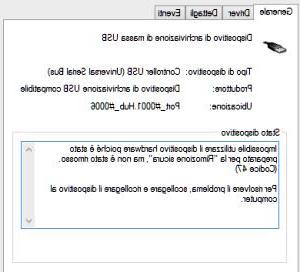Comment redémarrer le pilote de la carte vidéo pour restaurer le fonctionnement de l'ordinateur en cas de gel de l'écran
 Une erreur typique qui peut se produire sur les PC Windows est celle dans laquelle l'écran se bloque et les images se figent peut-être même avec un écran noir et avec la souris et le clavier qui ne répondent plus.
Une erreur typique qui peut se produire sur les PC Windows est celle dans laquelle l'écran se bloque et les images se figent peut-être même avec un écran noir et avec la souris et le clavier qui ne répondent plus.Cela indique généralement un problème avec la mémoire vidéo ou le pilote graphique et se résout généralement de lui-même.
Comme je pense que cela sera arrivé à tout le monde au moins une fois, le blocage de l'écran du PC entraîne un gel et un arrêt ultérieur de l'écran pendant une seconde, puis revient rechargé et réinitialisé.
Cependant, s'il y a des problèmes ou des blocages soudains de l'écran qui ne se résolvent pas, vous devez savoir comment procéder. récupération du pilote graphique de la carte vidéo, qu'est-ce que fenêtres 10 peut être fait rapidement en utilisant un simple combinaison de touches.
Si tu veux restaurer et redémarrer le pilote de la carte vidéo sous Windows 10 et également sous Windows 8 vous pouvez appuyer simultanément sur les touches du clavier Windows + CTRL + Maiusc + B .
Après avoir appuyé sur ces boutons, vous verrez l'écran scintiller et devenir noir pendant une seconde, puis il redeviendra actif en moins d'une seconde.
Tous les programmes restent ouverts et aucun travail ne sera perdu.
Il s'agit de la méthode la plus simple pour redémarrer le pilote graphique sans avoir besoin d'un compte administrateur et fonctionne bien avec les pilotes graphiques NVIDIA, AMD et Intel.
Il n'y a aucune garantie que cela résoudra un blocage du système, cependant, si votre ordinateur est tombé en panne en raison d'un problème avec vos pilotes graphiques, ce lien peut le résoudre.
Ce raccourci peut corriger les gels qui se produisent lors de la lecture de jeux, mais il peut également récupérer des gels qui se produisent lors de l'utilisation normale de votre PC.
A LIRE AUSSI: Si votre PC ne bouge pas et ne répond pas, comment le déverrouiller sans redémarrer Windows
Bien sûr, si le problème de blocage vidéo se produit souvent, le pilote graphique peut être endommagé.
Vous devrez alors réinstaller le pilote de la carte vidéo ou le mettre à jour vers la dernière version.
Gardez à l'esprit que les anciennes versions des pilotes vidéo peuvent être incompatibles avec la dernière mise à jour de Windows 10 et, par conséquent, causer de nombreux problèmes.
Vous pouvez ensuite désinstaller le pilote vidéo actuel en ouvrant l'outil Gestionnaire de périphériques, en le recherchant dans le Panneau de configuration.
dans le Gestionnaire de périphériques, recherchez la section Cartes vidéo et désinstallez celle présente en cliquant dessus avec le bouton droit de la souris et en choisissant Désinstaller.
Lorsque l'ordinateur redémarre, Windows doit automatiquement installer le pilote requis à l'aide du système Windows Update.
Si cela ne se produit pas, je me réfère au guide pour télécharger et installer les pilotes de carte vidéo AMD ou NVIDIA mis à jour.
A LIRE AUSSI: Désinstallez complètement les pilotes de carte vidéo NVIDIA, AMD et Intel